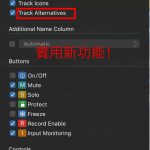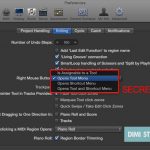Logic Pro 一口氣調整所有Automation!
當我們畫完 Automation 後,如果又想要再次進行全面性的修改,例如整體音量要再少一點或多一點,總不可能要一個一個回去重畫吧!那這樣當初畫好的完美設定就不見了!再者,也要花上好多的時間去畫,這樣太耗時又沒有效率了!所以我們可以利用一些小工具可以加快整理的速度喔!
步驟一 . 將所有畫上 Automation 的音軌打開來,然後就可以準備調整啦!
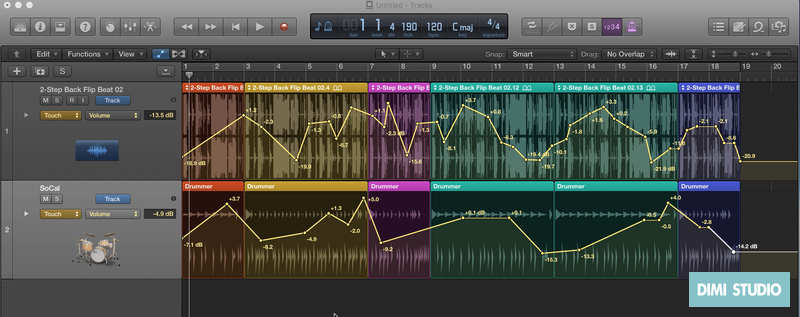
步驟二 . 將滑鼠移到旁邊的 Trim ,會發現有箭頭上下出現,這時記得!滑鼠左鍵按著不要放,就可以開始上下拖曳,做全部的調整,如下圖顯示已經調整的狀態,一口氣都將聲音往上拉啦!是不是很有效率啊!
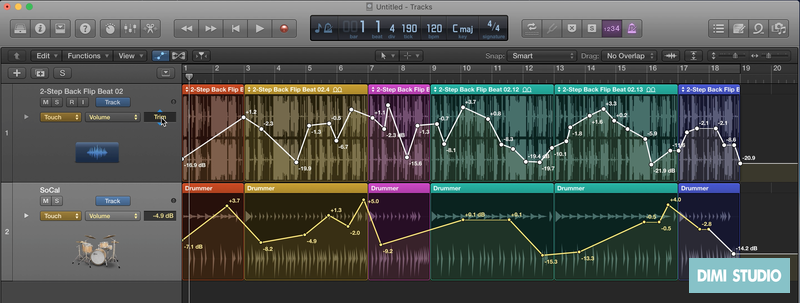
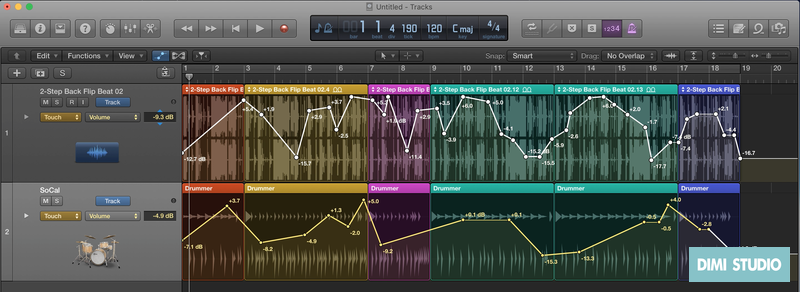
步驟三 . 除了單軌可以做調整外,其實可以多軌一起使用,也許最後混音的走向要再大聲或是再小聲一點,就可以利用這個功能唷!範例直接往下拉又往上拉的!根本省下超多時間的啦!
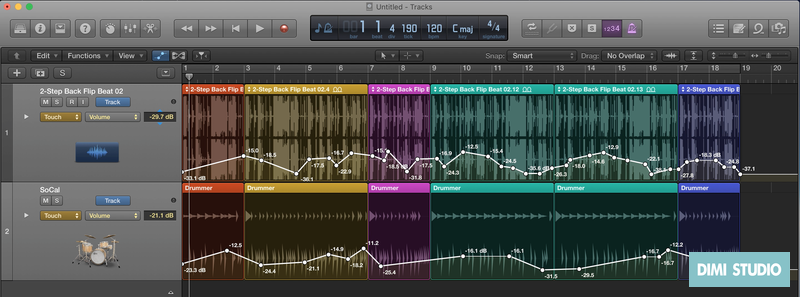
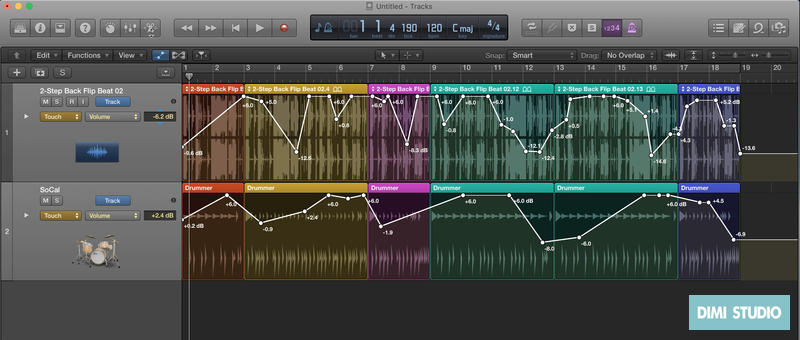
訂閱 Logic Pro 技術文章
如果喜歡我們的 Logic 技術文章,可以在文章的右方或是下方填入您的 Email 來訂閱最新的 Logic 技術文章,也幫我們把文章分享給您有在製作音樂的好朋友喔。
![]() 我痛恨垃圾信,所以我保證你絕對不會收到任何垃圾信。
我痛恨垃圾信,所以我保證你絕對不會收到任何垃圾信。